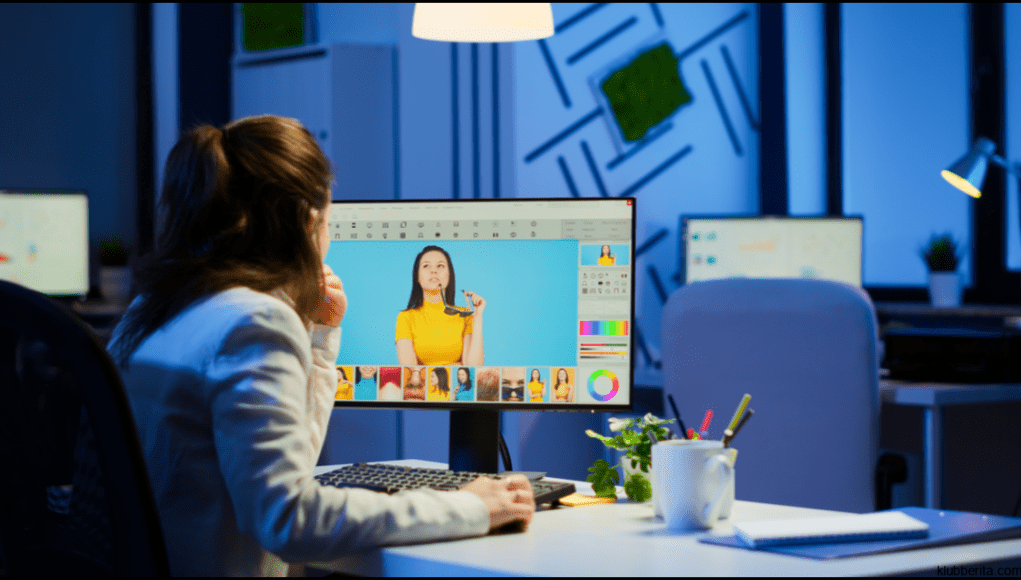File HEIC adalah format gambar yang direkomendasikan oleh Apple dan umum dijumpai pada perangkat mobile Apple, seperti iPhone dan iPad. Meskipun memungkinkan pengguna untuk mengambil foto berkualitas tinggi dengan ukuran file yang lebih kecil, format ini belum secara luas didukung oleh platform non-Apple, termasuk Windows. Oleh karena itu, dalam artikel ini kita akan membahas cara membuka file HEIC di Windows atau mengonversinya ke JPEG.
1. Menggunakan Aplikasi Konversi
Cara paling umum untuk membuka file HEIC di Windows adalah dengan menggunakan aplikasi konversi. Beberapa aplikasi populer yang dapat digunakan termasuk iMazing HEIC Converter dan CopyTrans HEIC for Windows. Setelah mengunduh aplikasi converter pilihan Anda, ikuti langkah-langkah berikut:
– Buka aplikasi konverter Anda
– Seret dan letakkan gambar HEIC yang ingin Anda konversi ke dalam jendela aplikasi.
– Pilih opsi pengaturan konversi yang sesuai dengan preferensi Anda – misalnya resolusi atau kualitas gambar.
– Pilih hasil keluaran yang diinginkan (JPEG).
– Klik tombol Konvert atau Save untuk menyimpan gambar baru dalam format JPEG.
2. Menggunakan Microsoft Store
Untuk memudahkan pengguna Windows, Microsoft telah merilis aplikasi tambahan bernama HEIF Image Extensions yang memungkinkan mereka untuk membuka file HEIC langsung dari Window Photo Viewer. Untuk mendownload ekstensi ini, ikuti instruksi berikut:
– Buka Microsoft Store di Windows Anda.
– Cari HEIF Image Extensions di kotak pencarian.
– Klik Dapatkan untuk mengunduh dan memasangnya pada komputer Anda.
– Setelah selesai, coba buka file HEIC dengan doublle klik dan jalankan langsung dari Windows Photo Viewer.
Dalam kesimpulan, file HEIC dapat membawa efisiensi dalam hal penyimpanan foto pada perangkat Apple. Meskipun format ini belum didukung oleh banyak platform non-Apple, beberapa aplikasi konversi atau ekstensi Microsoft Store dapat membantu pengguna Windows untuk membuka atau mengonversi file HEIC ke dalam format JPEG. Dengan mengetahui cara-cara tersebut, pengguna dapat dengan mudah menggunakan gambar apapun yang sudah tersedia di perangkat mereka.